Oculus Quest - революционное устройство виртуальной реальности, позволяющее погрузиться в виртуальный мир без компьютера или проводов. Установка дополнительных приложений может быть сложной для новичков.
Пошаговая инструкция по установке апк на Oculus Quest без трудностей
Шаг 1: Подготовка к установке
Перед началом процесса установки необходимо подготовить все необходимое. Вам понадобится компьютер с установленной программой SideQuest, которая позволяет взаимодействовать с вашим Oculus Quest. Убедитесь, что ваш Oculus Quest подключен к компьютеру через USB-кабель.
Шаг 2: Включение режима разработчика
Для установки сторонних приложений на Oculus Quest необходимо включить режим разработчика на вашем устройстве. Для этого перейдите к настройкам Oculus Quest на вашем компьютере и включите опцию "Режим разработчика".
Шаг 3: Установка приложений через SideQuest
Для установки сторонних приложений на Oculus Quest откройте программу SideQuest на компьютере и подключите устройство с помощью USB-кабеля. Выберите вкладку "Install APK File" и загрузите нужный апк-файл. Нажмите "Install" для установки.
Теперь вы умеете устанавливать приложения на Oculus Quest! Насладитесь новыми играми и приложениями в виртуальной реальности.
Подготовка к установке

Для установки приложений на Oculus Quest вам понадобится:
- Очки Oculus Quest;
- Компьютер с необходимыми программами и драйверами;
- USB-кабель для подключения к компьютеру.
- Проверьте, что у вас есть Oculus Quest устройство;
- Убедитесь, что устройство полностью заряжено;
- Проверьте наличие соединения с Wi-Fi сетью;
- Если у вас есть руководство пользователя, прочтите его для получения дополнительной информации.
Имейте Oculus Quest VR-очки и убедитесь, что они беспроводные. Проверьте, что в комплекте есть контроллеры и зарядное устройство. Удостоверьтесь, что внешний вид соответствует картинкам на официальном сайте производителя. Включите устройство и проверьте зарядку. Если все проверки прошли успешно, можно приступать к установке приложений. Проверьте текущую версию операционной системы устройства перед установкой приложений. Инструкция: Шаг 1
| Включите Oculus Quest и наденьте его на голову. | |
| Шаг 2 | Откройте меню устройства, нажав на кнопку "Очки" на правом контроллере. |
| Шаг 3 | Выберите раздел "Настройки" в меню. |
| Шаг 4 | Прокрутите вниз и выберите пункт "О системе". |
| Шаг 5 | В этом разделе вы увидите информацию о версии операционной системы. Удостоверьтесь, что у вас установлена поддерживаемая версия для установки апк. |
Если ваша версия операционной системы отличается от требуемой, вам может потребоваться обновить устройство до последней версии. Как правило, обновление процесса операционной системы аппарата автоматическое, но если вы сталкиваетесь с проблемами, вы можете проверить наличие новых версий вручную и выполнить обновление при необходимости.
Подготовка программной части
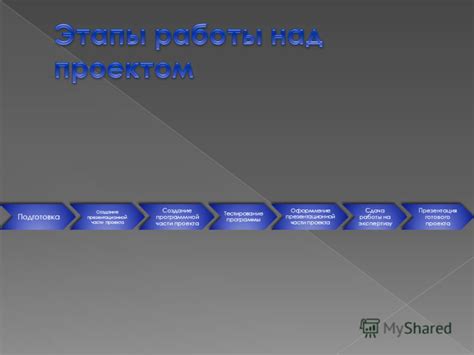
Перед установкой апк на Oculus Quest нужно выполнить несколько шагов для подготовки программной части.
1. Зарегистрируйте аккаунт разработчика на официальном сайте Oculus.
2. Создайте новое приложение в разделе "Manage" на сайте Oculus Developer Dashboard. Нажмите на кнопку "Create New App" и заполните необходимые поля.
3. Скачайте и установите Oculus Integration Package с официального сайта Oculus Developer. Убедитесь, что устанавливаете последнюю версию.
4. Откройте Unity, выберите "Open Project" и найдите папку, куда установили Oculus Integration Package.
5. Импортируйте пакет, нажав на кнопку "Import" в Unity Package Manager. Дождитесь завершения процесса импорта.
6. Подключите Oculus Quest к компьютеру по USB и активируйте режим разработчика на устройстве. Инструкции по активации можно найти на сайте Oculus.
Теперь готовы к установке приложения на Oculus Quest. Переходите к следующему шагу - "Установка приложения на Oculus Quest".
| Выберите свое устройство Oculus Quest и нажмите "Установить". |
Шаг 3: Установка приложения на Oculus Quest
Чтобы установить приложение на ваш Oculus Quest, выполните следующие действия:
- Включите Oculus Quest.
- Запустите программу SideQuest на компьютере.
- Подключите Oculus Quest к компьютеру через USB-кабель.
- Найдите загруженное приложение в разделе "My Apps" в SideQuest.
- Нажмите кнопку "Install" рядом с приложением.
- Дождитесь завершения установки.
Поздравляю! Теперь вы знаете, как устанавливать приложения через Oculus App Lab на Oculus Quest.
Регистрация разработчика

Шаг 1:
Перейдите на официальный сайт Oculus Developers по адресу developer.oculus.com.
Шаг 2:
Нажмите на кнопку "Вход" в верхнем правом углу страницы.
Шаг 3:
Если у вас уже есть учетная запись Oculus, введите учетные данные и войдите. Если нет, нажмите на ссылку "Создать аккаунт".
Шаг 4:
Заполните форму регистрации, указав свои имя, фамилию и адрес электронной почты.
Шаг 5:
Прочитайте и примите условия использования платформы Oculus Developers.
Шаг 6:
Нажмите на кнопку "Зарегистрироваться", чтобы завершить процесс регистрации.
Подготовка файлов для установки
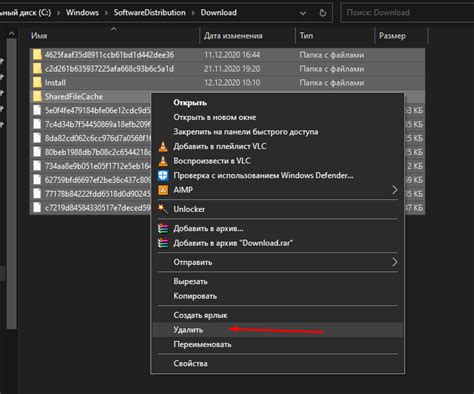
Перед установкой APK на Oculus Quest подготовьте несколько файлов. Необходим сам APK файл, который вы хотите установить. Убедитесь, что файл находится в удобном месте.
Также нужен установочный файл SideQuest для установки APK на Oculus Quest. SideQuest - это удобный инструмент, позволяющий загружать и устанавливать приложения, а также управлять ими. Скачайте SideQuest с официального сайта и установите на компьютер.
Теперь у вас есть файл апк и установочный файл SideQuest, переходите к следующему шагу - установке апк на Oculus Quest. Следуйте этим шагам, чтобы установить свои любимые приложения на Oculus Quest.
Подготовка апк-файла
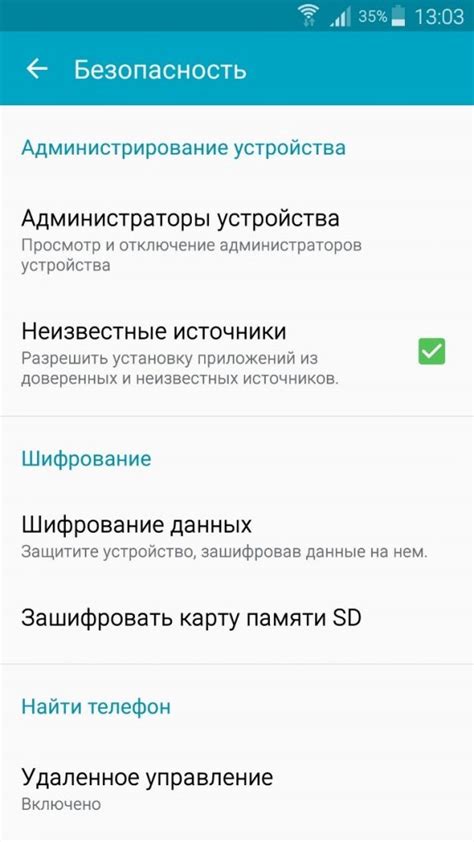
Перед установкой апк на Oculus Quest выполните следующие шаги:
- Убедитесь, что у вас есть необходимый апк-файл. Если его нет, скачайте его с проверенного источника.
- Подключите Oculus Quest к компьютеру по USB. Убедитесь, что устройство распознано компьютером и отображается в списке подключенных устройств.
- Включите режим разработчика на Oculus Quest, чтобы установить сторонние приложения. Откройте приложение Oculus на смартфоне, зайдите в раздел "Настройки" и включите "Режим разработчика".
- Запустите командную строку на компьютере и установите пакет ADB (Android Debug Bridge) с помощью команды
adb install -g [путь к апк-файлу](укажите путь к вашему апк-файлу). - Дождитесь завершения установки апк-файла на Oculus Quest, когда увидите сообщение о завершении.
После выполнения всех шагов можно запускать установленное приложение на Oculus Quest.